क्लिपबोर्ड इतिहास सबसे अच्छी विंडोज सुविधा है जिसका आप संभवतः उपयोग नहीं कर रहे हैं।
प्रमुख बिंदु:
- क्लिपबोर्ड इतिहास विंडोज 10 और 11 में 25 आइटम तक संग्रहीत करता है; इसे एक्सेस करने के लिए Windows+V दबाएँ।
- आप टेक्स्ट, HTML, लिंक और छवियों को संग्रहीत करने के लिए क्लिपबोर्ड का उपयोग कर सकते हैं।
- आप त्वरित पहुंच के लिए अक्सर उपयोग की जाने वाली वस्तुओं को पिन कर सकते हैं।
यदि आप मेरी तरह हैं, तो संभावना है कि आपने कभी भी इनमें से किसी एक सुविधा का उपयोग नहीं किया होगा। उत्पादकता ये विंडोज के सबसे कम आंके गए फीचर्स हैं, भले ही आप दशकों से विंडोज पीसी का उपयोग कर रहे हों। इस सुविधा को "क्लिपबोर्ड" कहा जाता है, और हम सभी को दक्षता में सुधार के लिए तुरंत इसका उपयोग शुरू कर देना चाहिए।
 वह क्या क्लिपबोर्ड इतिहास है?
वह क्या क्लिपबोर्ड इतिहास है?
El Portapapeles es un espacio que almacena elementos copiados recientemente. La función está disponible tanto en Windows 10 como en 11. Una vez que habilitas el Historial del portapapeles, puedes acceder a él presionando Windows+V en lugar de Ctrl+V para pegar. El Portapapeles tiene capacidad para hasta 25 elementos, siempre que no excedan los 4 MB.
आप इसका उपयोग पाठ, HTML, हाइपरलिंक और छवियों को अस्थायी रूप से संग्रहीत करने के लिए कर सकते हैं। दुर्भाग्यवश, क्लिपबोर्ड कुछ हद तक सीमित है, क्योंकि इसमें फ़ाइलें या फ़ोल्डर्स नहीं रखे जा सकते। इस सीमा में छवि फ़ाइलें शामिल हैं, लेकिन आप छवि पर राइट-क्लिक करके और "कॉपी" चुनकर इस समस्या से निपट सकते हैं। यह सभी प्रकार की छवियों के साथ काम करता है, जिसमें आपके पीसी पर मौजूद फाइलें और डेस्कटॉप से छवियां शामिल हैं। वेब ब्राउज़र. सबसे उल्लेखनीय कमी यह है कि यह आपको Ctrl+Shift+V जैसे असंरूपित पाठ को पेस्ट करने की अनुमति नहीं देता है, लेकिन आप हमेशा प्रारूपण को हटाने के लिए पहले अपने पाठ को नोटपैड में पेस्ट कर सकते हैं।
कहना एक समय में एक तत्व को कॉपी और पेस्ट करने को अलविदा
यदि आप अपने वर्कफ़्लो के भाग के रूप में बड़ी मात्रा में डेटा को कॉपी और पेस्ट करते हैं, तो आपको Ctrl+V का उपयोग छोड़ देना चाहिए और शक्तिशाली क्लिपबोर्ड इतिहास इंटरफ़ेस का उपयोग करना चाहिए। हम इस सुविधा के बारे में भूल सकते हैं क्योंकि पिछले संस्करण, जिसे "क्लिपबोर्ड दर्शक,» को विन्डोज़ विस्टा के साथ हटा दिया गया। नया और बेहतर क्लिपबोर्ड तब तक विंडोज़ में वापस नहीं आया जब तक कि अक्टूबर 2018 अपडेट, जिससे इसे अनदेखा करना आसान हो जाता है।
जैसा कि आप शायद करते होंगे, Ctrl+V के स्थान पर आपको Windows+V दबाने का सचेत प्रयास करना होगा, लेकिन यह प्रयास सार्थक है। आप एक साथ अनेक चित्र, पाठ के टुकड़े और लिंक कॉपी और पेस्ट कर सकते हैं, जिससे आपके कार्यदिवस के 20 से 30 मिनट की बचत हो सकती है, जो टैब्स के बीच में व्यर्थ हो जाते। ओह, और क्या मैंने बताया कि आप अपने क्लिपबोर्ड को अपने साथ सिंक कर सकते हैं? फ़ोन और अन्य विंडोज़ डिवाइस?
तय करना अक्सर इस्तेमाल की जाने वाली वस्तुएँ
मैं आप सभी साथी लेखकों, प्रोग्रामर्स और विशेषज्ञों को देख रहा हूँ ग्राहक सेवा. यदि आपका अधिकांश कार्य एक ही टेम्पलेट, कोड स्निपेट और लिंक को कॉपी और पेस्ट करने से संबंधित है, तो समय आ गया है कि आप एक ही टेम्पलेट, कोड स्निपेट और लिंक को कॉपी और पेस्ट करें। अनुकूलन आपके कार्यप्रवाह. क्लिपबोर्ड आपको बार-बार उपयोग की जाने वाली वस्तुओं को पिन करने की सुविधा देता है, ताकि वे आपके पीसी को बंद करने या क्लिपबोर्ड इतिहास को साफ़ करने के बाद भी मौजूद रहें।
इसलिए यह अब आपके पास है। यदि आपने अभी तक क्लिपबोर्ड इतिहास को सक्षम नहीं किया है, या मेरी तरह, आप हमेशा इसका उपयोग करना भूल जाते हैं, तो इस लेख को इसका लाभ उठाने के लिए एक अनुस्मारक मानें। यह एक चाल है उत्पादकता छोटा लेकिन अविश्वसनीय रूप से उपयोगी.

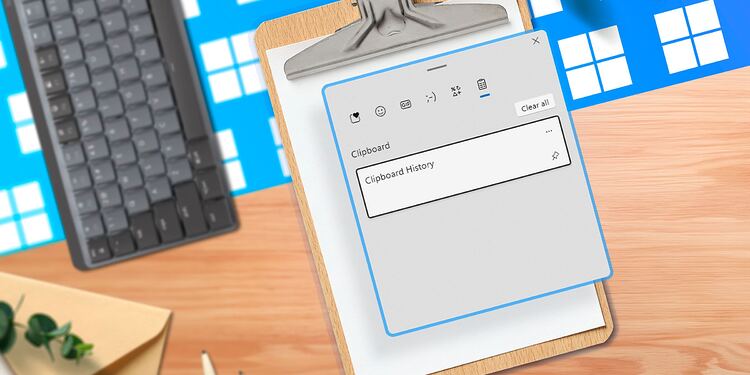
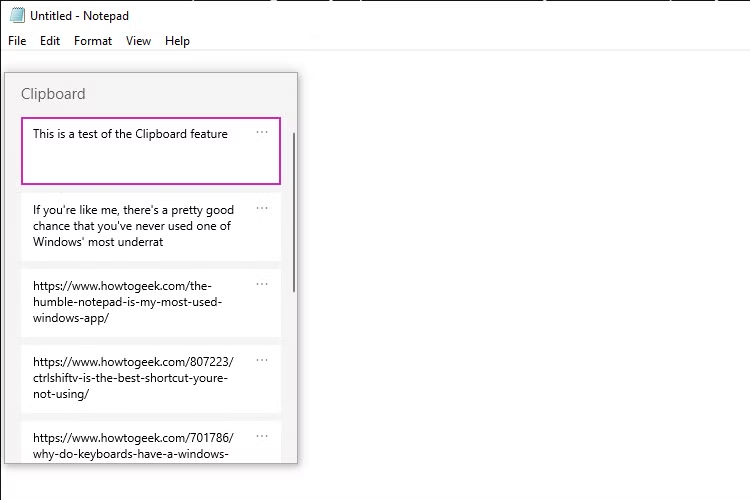 वह क्या क्लिपबोर्ड इतिहास है?
वह क्या क्लिपबोर्ड इतिहास है?

















